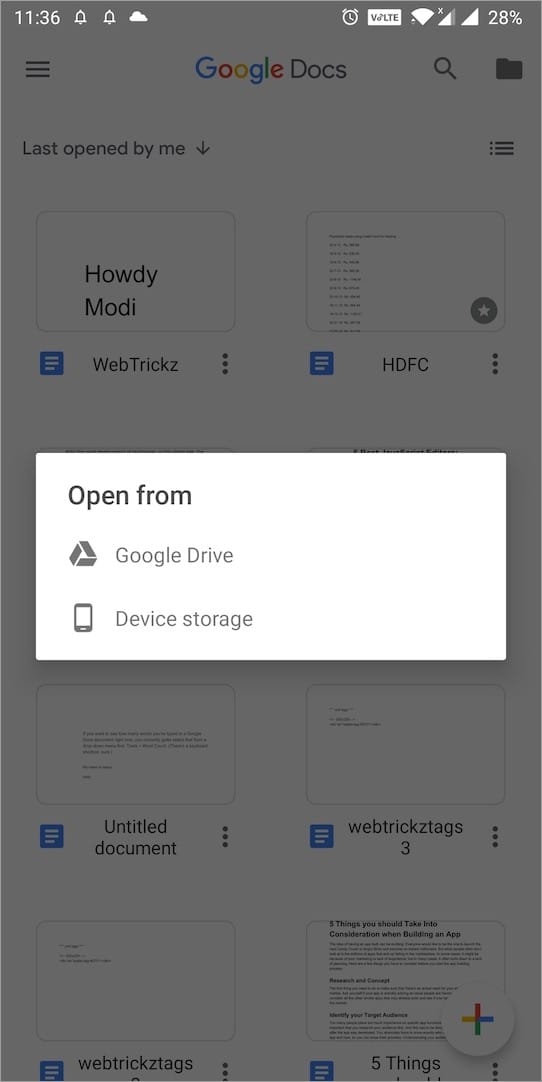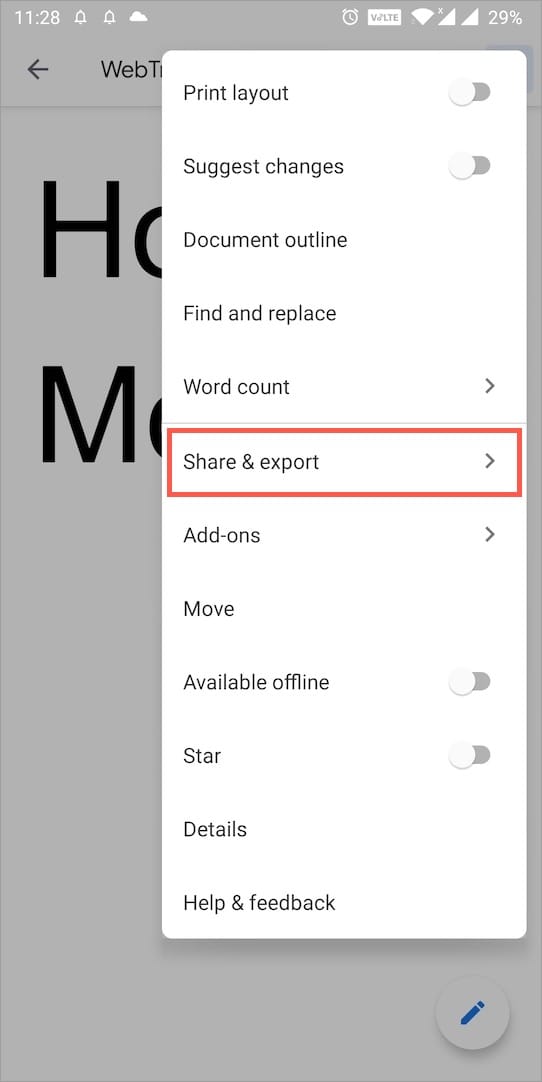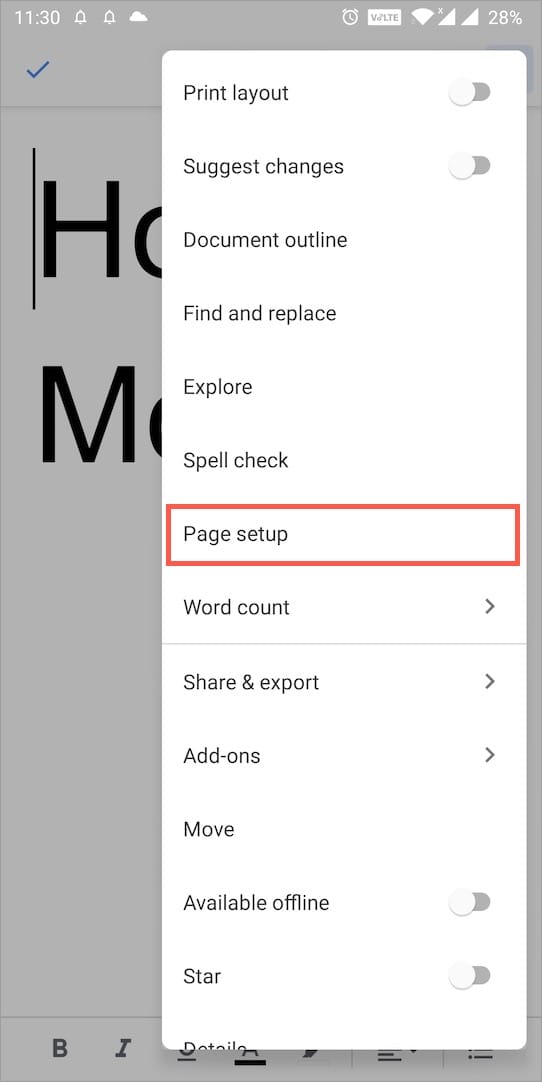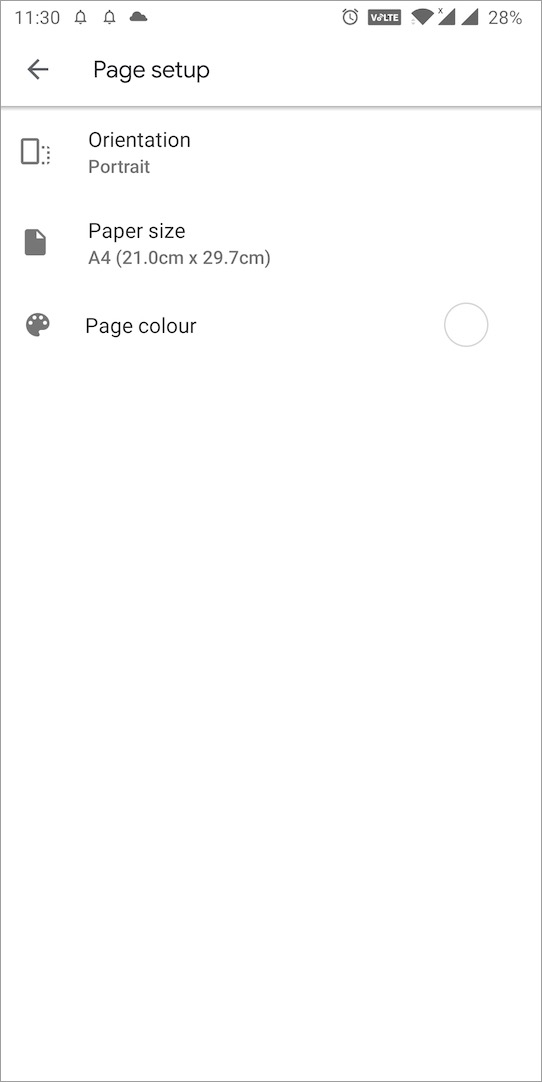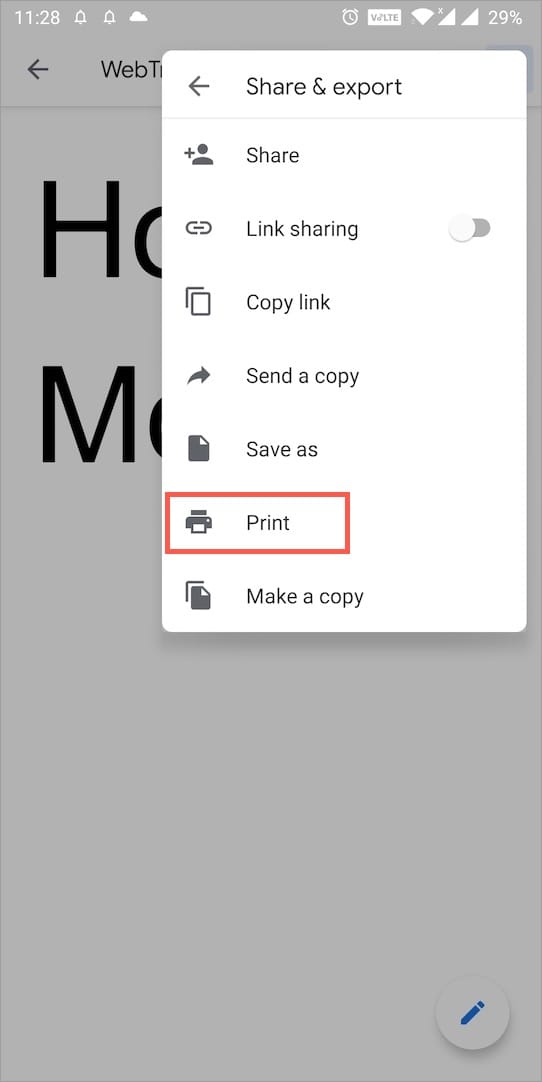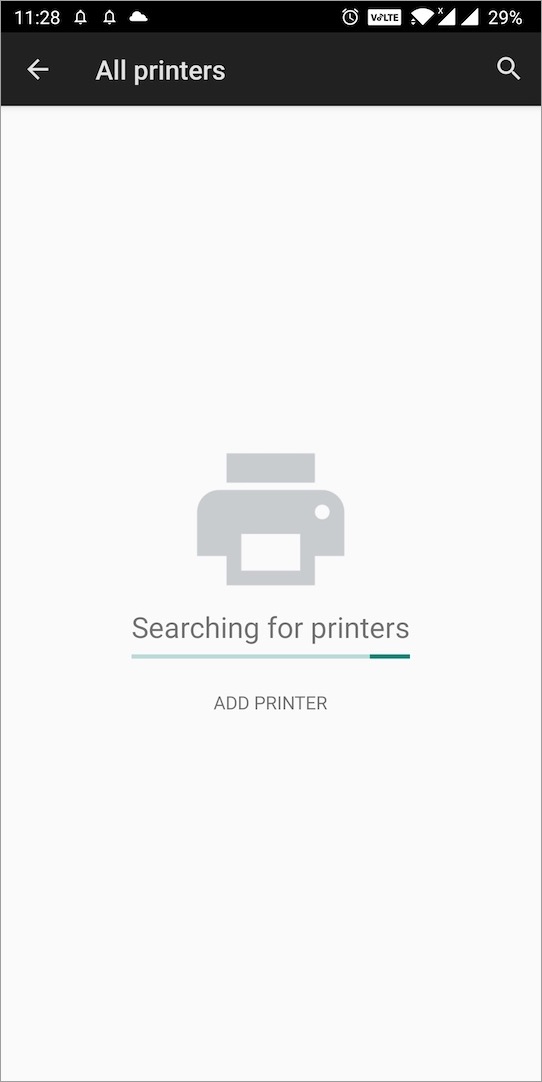このチュートリアルでは、AndroidおよびiPhoneでGoogleドキュメントアプリからDocxまたはPDFファイルを印刷するための簡潔なハウツーガイドを提供します。
Google Docsは、Android、iPhone / iPad、ChromeOSをクロスプラットフォームでサポートするGoogleのワードプロセッシングアプリケーションです。このソフトウェアは、Googleのオフィススイートアプリの1つです(Microsoft Wordに似ています)。基本的に、オンラインで.docxファイルを作成および編集するために設計されており、変更を追跡するオプションがあります。
ただし、Googleドキュメントの人気が高まっているにもかかわらず、多くのユーザーは依然として使用が難しいと感じています。また、アプリのユーザーからよく寄せられる質問の1つは、Googleドキュメントアプリから直接ドキュメントを印刷するにはどうすればよいですか。
このチュートリアルでは、スマートフォンまたはタブレットでGoogleドキュメントドキュメントを印刷するために必要な手順を説明します。読む!
AndroidでGoogleドキュメントから印刷する手順
Google独自のOSであるAndroidは、世界で最も使用されているオペレーティングシステムです。言うまでもなく、Googleドキュメントは主にAndroidに導入されており、他のOSプラットフォームを組み合わせたものよりも多くなっています。
それに加えて、AndroidスマートフォンやタブレットでGoogleドキュメントからドキュメントを印刷するのは少し難しいかもしれません。それにもかかわらず、適切なガイドがあれば、あなたは良いはずです。
以下は、AndroidでGoogleドキュメントから印刷する方法を示す簡単なステップバイステップガイドです。
- Googleドキュメントをインストールする–おそらくアプリはすでにインストールされています。お持ちでない場合は、GooglePlayから簡単にインストールできます。
- アプリを起動する–アプリをインストールした後、タップできます 開ける それを起動します。
- ターゲットのGoogleドキュメントドキュメントを見つける–アプリ、Googleドライブ、またはデバイスストレージを参照して、印刷するファイル(.doc、.docx、またはPDF)を選択します。
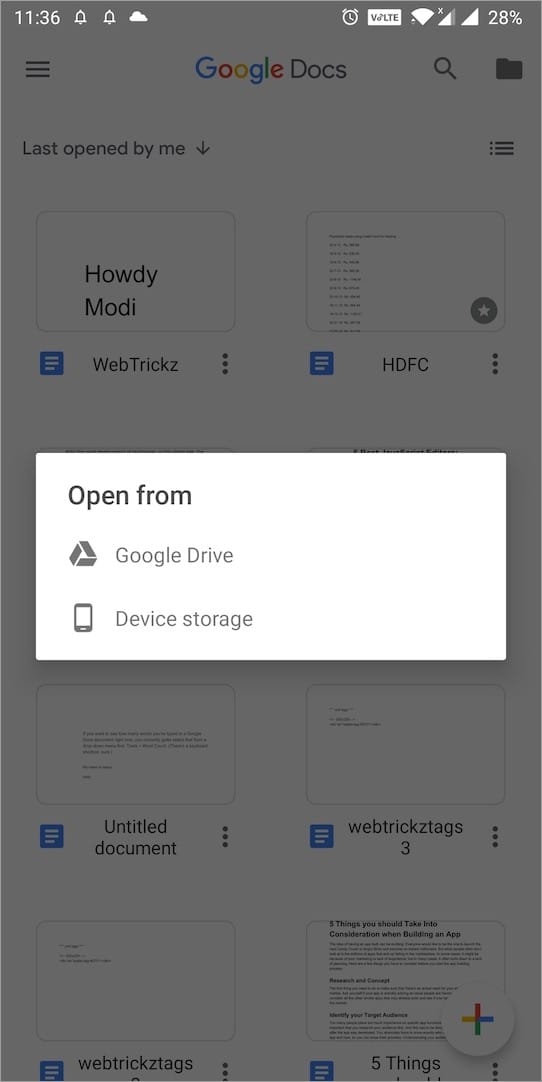
- プリンタで共有–をタップします もっと ターゲットファイルのアイコン(3-vertical-dots)を選択し、 共有してエクスポート。印刷する前に、向き、用紙サイズ、ページの色など、Googleドキュメントのページ設定を変更できます。
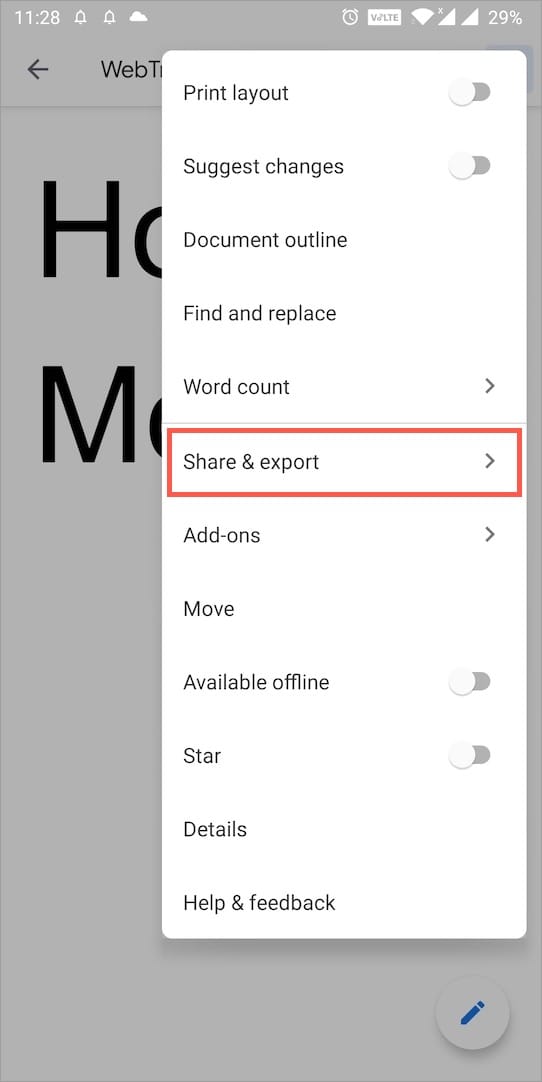
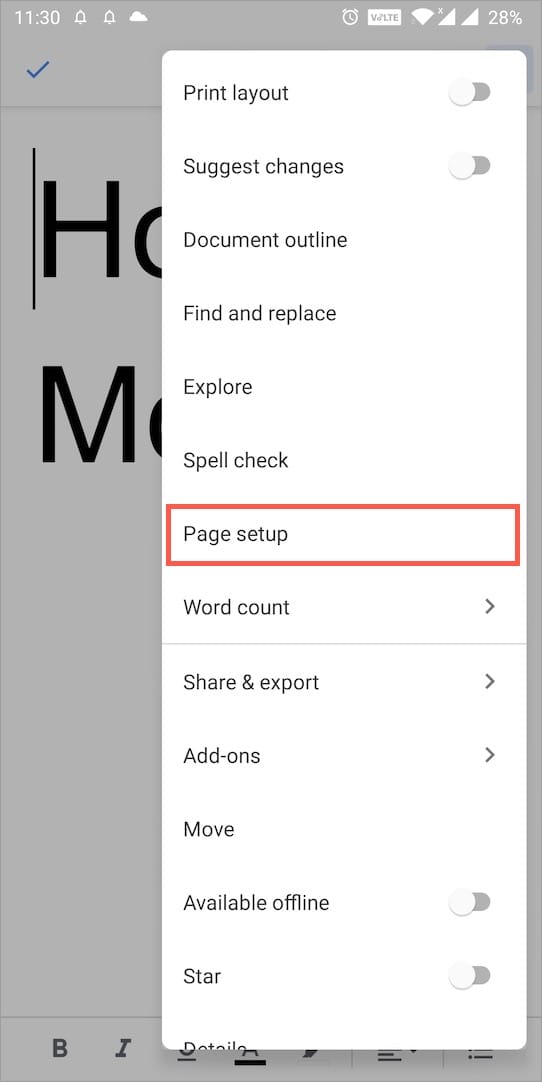
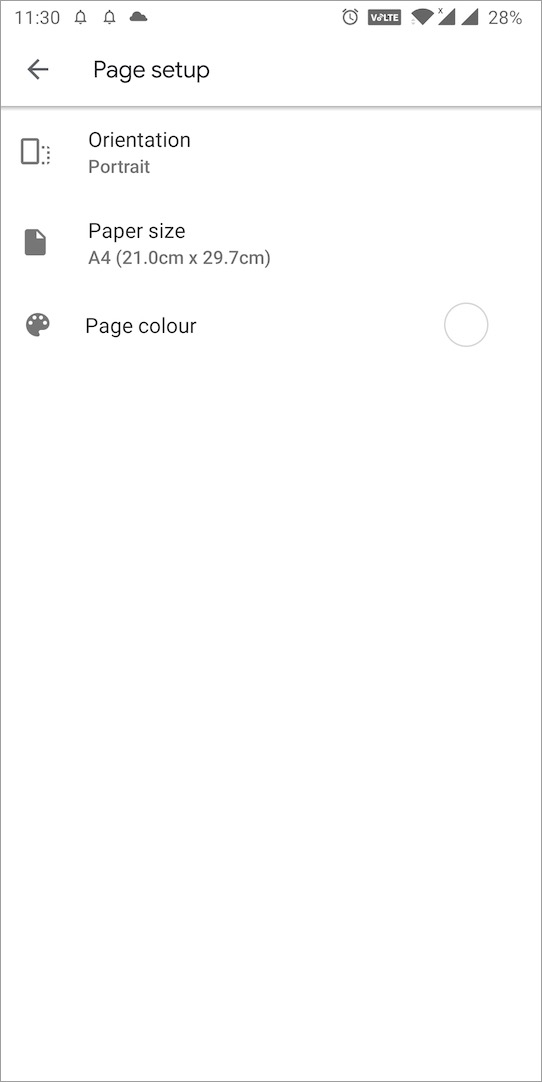
- プリンタを設定する–次のウィンドウで、をタップします 印刷 画面の指示に従ってプリンタを選択します。
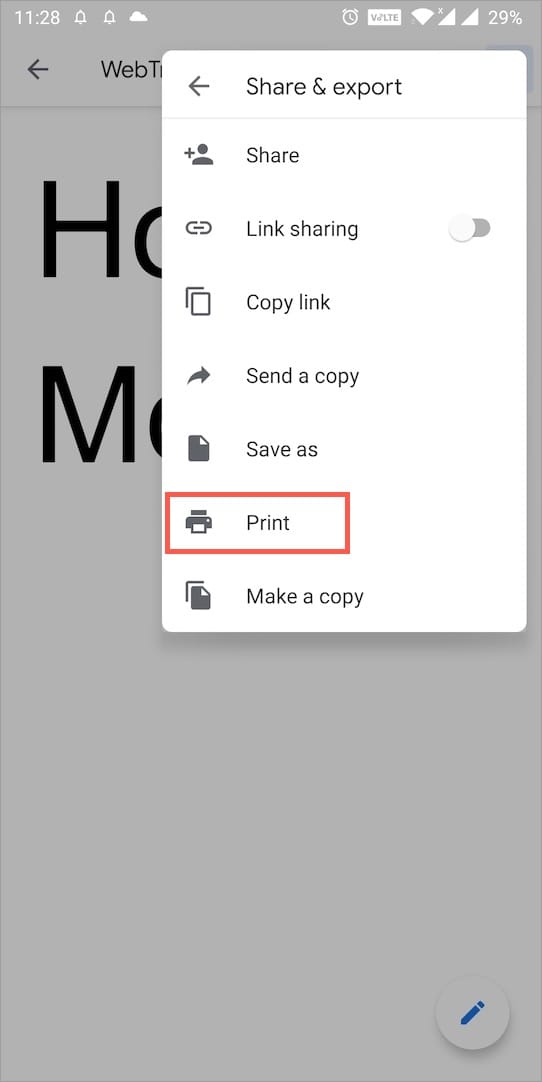
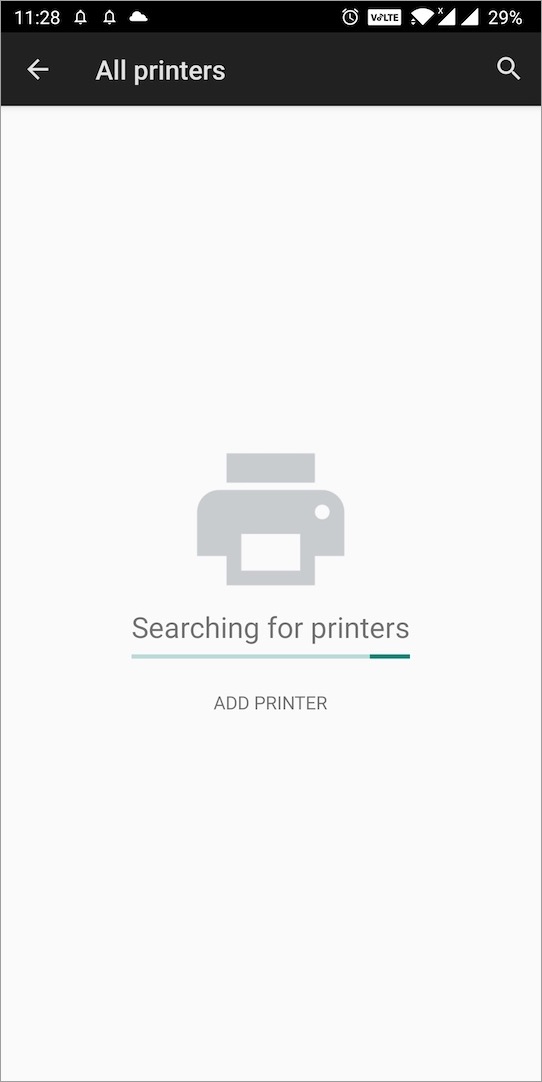
- ドキュメントを印刷–をタップします 印刷 確認プロンプトのアイコンをクリックし、印刷されるのを待ちます。
iPhoneでGoogleドキュメントからドキュメントを印刷する
iPhoneまたはiPadでGoogleドキュメントを使用して作成または編集されたドキュメントを印刷する必要がある場合は、以下の手順に従ってください。
- Googleドキュメントアプリをインストールする– App Storeにアクセスして、iOSデバイスにアプリをインストールします。
- アプリを起動する–ホーム画面に移動し、アプリをタップして開きます。
- 印刷するドキュメントを見つける–印刷するGoogleドキュメントファイルを検索または参照します。
- プリンタに送信–ドキュメントを見つけたら、 もっと アイコン(右上に3つの水平ドット)を選択し、 共有とエクスポート リストされたオプションから。
- プリンタを設定する–をタップします 印刷> Googleクラウドプリント また AirPrint、およびコマンドプロンプトに従って、プリンタを選択します。
- ドキュメントを印刷–をタップします 印刷 ボタンをクリックしてアクションを確認し、印刷を待ちます。
別の方法
複数のドキュメントをすばやく印刷する必要がある場合は、代わりにこの方法を使用することをお勧めします。
これを行うには、Googleドキュメントアプリを開くと、最近開いたすべてのファイルがメイン画面に一覧表示されます。次に、印刷する特定のドキュメントの横にある3つのドットをタップします。下にスクロールして「印刷「、プリンタを選択してファイルを印刷します。


Googleドキュメントにプリンタを追加する方法
まだ追加されていない場合は、以下の手順を実行して、Googleクラウドプリントからプリンタを追加します。
- 追加するプリンターの電源を入れ、コンピューターに接続します。
- GoogleChromeを起動します。
- クリック もっと.
- 選択する 設定>詳細.
- [詳細設定]で、 印刷 オプションを選択し、 Googleクラウドプリント.
- 選択する クラウドプリントデバイスを管理する、Googleアカウントでサインインします(プロンプトが表示された場合)。
- 追加するプリンターを選択します。
- クリック プリンタを追加します.
上記の手順でプリンターを追加することで、どのデバイスからでも簡単にドキュメントを印刷できます。
この記事がお役に立てば幸いです。
タグ:AndroidAppsGoogle DocsiPadiPhoneTips